Како дистрибуирати ВиФи са лаптопа? Дистрибуција ВиФи са лаптопа, као и са приступном тачком
Већина корисника Интернета је повезана са мрежом путем кабла који добија ИСП од собе. Таква веза је прилично погодна - повезана са рачунаром или каблом лаптопа - користите Интернет. Међутим, последњих година сваки корисник може да се суочи са проблемом када купује мобилне уређаје, дигиталне фотоапарате, таблете и забавне садржаје - сви су опремљени Ви-Фи модулом. Наравно, постоји потреба да се повежу са Интернетом. Да бисте повезали све мобилне уређаје на Ви-Фи, потребна вам је бежична приступна тачка. И многи се питају - да ли је могуће дистрибуирати ВиФи на лаптоп без трошења додатног новца на куповину специјалне опреме?
Неколико решења
У сваком оперативном систему породице Виндовс можете да конфигуришете приступну тачку и дистрибуирате ВиФи са лаптоп рачунара. КСП, стари систем из Виндовса, неће бити занемарен. Подешавање се врши на три позната начина:
- Коришћење контролног центра мреже. Овај метод је погодан за скоро све лаптопове који имају модеран Ви-Фи адаптер.
- Инсталирајте из командне линије. Овај метод ће бити од интереса за напредне кориснике који добро познају Виндовс оперативне системе. Из командне линије је прикладно конфигурисати приступну тачку на лаптоп рачунарима на даљину, на пример, од стране оператера сервиса техничке подршке за кориснике који знају како да дистрибуирају ВиФи са лаптоп рачунара. Друга опција - можете уписати наредне наредбе у извршну датотеку и слањем е-маила кориснику омогућити креирање и конфигурацију приступне тачке на захтеваном лаптопу.
- Коришћење софтвера треће стране. Програм за дистрибуцију ВиФи-а са лаптопа ће бити најбољи избор ако имате проблема са прва два метода.

Важне тачке у подешавањима
Који год начин Ви-Фи подешавања буде изабран, корисник ће морати да наведе име мреже и лозинку за приступну тачку. Име мреже је постављено само на енглеска слова. Али лозинка треба да обрати пажњу. Једноставна лозинка из бројева или енглеских ријечи може се брзо разбити. Боље је користити комплекс - испресјецан словима и бројевима. О постављању исте лозинке као у друштвеним мрежама или пријемном поштанском сандучету. Не ради то. Гости могу доћи у било које вријеме који требају бити спојени на интернет, и зато ће морати рећи Ви-Фи лозинку ... Одједном један од њих онда одлучи да га провјери на вашем рачуну? Дакле, за спортски интерес. И приступи.
Ништа није лакше
Свако корисничко искуство оперативног система Виндовс започиње дугме Старт. И онда:
- Отворите "Цонтрол Панел" и пронађите "Нетворк анд Схаринг Центер". Одаберите "Постављање нове везе или мреже" - "Постављање бежичне мреже између рачунала и рачунала".
- Нови прозор од вас тражи да наведете име мреже, поставите тип заштите и поставите лозинку за повезивање на Ви-Фи. Тип безбедности треба да буде максималан - ВПА2. На дну овог менија изаберите ставку „Саве сеттингс фор тхис нетворк“ и кликните на дугме „Нект“.
- Појављује се порука о спремности мреже за употребу. На дну ове поруке, изаберите опцију "Омогући дељење Интернет везе" и након завршетка операције кликните на дугме "Затвори".
- Вратите се у "Центар за управљање мрежом", пре него што дистрибуирате ВиФи са лаптоп рачунара, морате да изаберете ставку "Промени напредне поставке дељења" која се налази у горњем левом углу тренутног прозора. У новом прозору омогућите откривање и дељење мреже. Можете да се повежете преко Ви-Фи било ког уређаја који ће беспрекорно радити на Интернету.
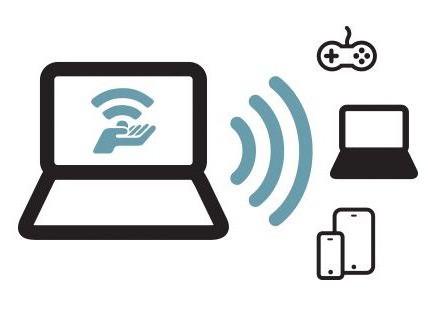
“Од доброг до великог” - користећи командну линију
Увек ће бити корисника који ће бити заинтересовани да користе сложенији, али не и мање ефикасан начин за креирање приступне тачке из командне линије. Алгоритам извршења је следећи:
- У име администратора покрените командну линију.
- У командној линији унесите команду: нетсх влан сет хостед нетворк моде = аллов ссид = ИМИА кеи = ПАРОЛ, где уместо ИМИА наведите своје име мреже, а уместо ПАРОЛ-а упишите лозинку у мрежу.
- Остаје да покренете саму приступну тачку командом нетсх влан старт хостеднетворк.
- Пре него што дистрибуирате ВиФи са лаптоп рачунара, морате омогућити приступ свим корисницима на Интернету.

Проблеми и решења
Нису сви лаптоп рачунари успели да створе Ви-Фи тачку. Ово је првенствено због чињенице да је модул инсталиран у лаптопу веома стар. Или управљачки програм инсталиран за Ви-Фи модул не разумије стандардне Виндовс наредбе. Не треба да очајавате, јер увек постоји решење - можете инсталирати специјализовани софтвер који ће вам помоћи у решавању проблема. Постављајући циљ о томе како дистрибуирати ВиФи са лаптопа користећи програме трећих страна, морате знати да је већина ових програма увјетно плаћена, и јавља се дилема: пронађите бесплатну верзију, схватите како она ради или користите увјетно плаћене, чија је функционалност ограничена. Алтернативно, можете купити програм, али нема гаранција да може да контролише стари Ви-Фи модул, тако да морате сами експериментисати са различитим програмима. Постарајте се да комунална служба ради сто посто, можете донети одлуку о куповини.

Бесплатна идеја за најновије Виндовс системе
Програм Свитцх Виртуал Роутер импресионира не само великом функционалношћу и одличном стабилношћу, већ и присуством Руссифиед менија. Једини недостатак је некомпатибилност са застарелим Виндовс КСП и ВИСТА системима. Програм креира бежични ЛАН и омогућава вам да користите канцеларијску опрему, преносите податке преко ВиФи рачунара са лаптоп рачунара. Чак и почетник ће разумети пријатељски интерфејс програма. Након инсталирања и покретања програма, од вас се тражи да попуните само два поља - наведите име мреже и двапут унесите лозинку. Кликом на дугме "Старт" можете безбедно да повежете уређај преко ВиФи-а.

Како не цоол, бесплатни мито
Власници старог оперативног система не би требали бити узнемирени. Постоји један одличан програм који не мари за који систем да ради, а функционалност и лакоћа управљања нису инфериорни у односу на претходни програм. Леп бонус је да аутоматски креирате бежичну мрежу када укључите лаптоп. Њено име је МиПублицВиФи, а такође је бесплатно. Постоји само један недостатак - програм није русификован - без познавања енглеског језика, додатна подешавања ће бити тешко савладати. Да бисте покренули програм, потребна су вам администраторска права, а да бисте конфигурирали, поред специфицирања имена мреже и лозинке, потребно је да изаберете неопходну везу за приступ Интернету са листе коју обезбеђује програм.
Најбољи програм на свету
Цоннецтифи апликација има велику функционалност, за разлику од својих конкурената. И то ће вам помоћи да дистрибуирате ВиФи са лаптопа без икаквих проблема. Програм је у могућности да прими интернет чак и из 3Г мрежа, али за то морате платити. Међутим, програмери су направили корак према корисницима и креирали програм који је смањен у смислу функционалности, што не дозвољава промену назива приступне тачке и рад са 3Г мрежама током подешавања. С друге стране, поједностављује подешавање: унесите мрежну лозинку и кликните на "Старт". Лако и једноставно.
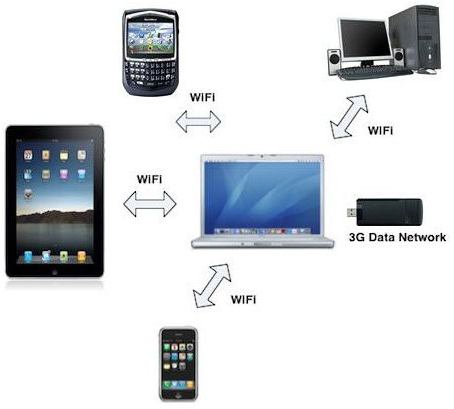
Да ли љубитељи пингвина стоје у страну?
Линук је систем за напредне кориснике. Стога је алгоритам акција представљен врло кратко:
- Инсталирајте пакете: судо апт-гет инсталл хостапд либпам-радиус-аутх.
- “Бежичне мреже” - “Додај”.
- Име тачке је назначено у пољу имена везе и ССИД-а, мод је подешен на специјално, а мту је аутоматски. Преостале ставке не могу да се додирну.
- Метода, на картици Ипв4, мора бити постављена на “Схаред витх отхер цомпутерс”, али са картицом “Сецурити” морат ћете експериментирати, очигледно, због типа Ви-Фи модула. За почетак, можете инсталирати ВЕП 40/128, ради на многим лаптопима, а кључ ће имати пет знакова за њега, што је сасвим прихватљиво.

Закључци
Сваки корисник самостално одлучује на који начин му одговара. Главно је запамтити да се права одлука може добити само извођењем било каквих радњи. Ако један метод не ради, морате пробати следећи. Резултат ће бити у сваком случају. Пре него што дистрибуирате ВиФи преко лаптоп рачунара, морате се уверити да је модул физички инсталиран и да је потпуно функционалан. Да бисте то урадили, потребно је да приступите Интернету помоћу лаптопа преко ВиФи-а на било ком погодном месту - интернет кафеу, пријатељима или се обратите специјалистима у сервисном центру. И само да се уверите да је опрема инсталирана и способна за рад, наставите са подешавањем дистрибуције. У супротном, можете изгубити пуно времена, проклињући неспособност програма.